CCleaner имеет интересную историю. Он был разработан британской компанией-разработчиком программного обеспечения Piriform и запущен в 2004 году. Первоначально он назывался «Crap Cleaner», но его название было сокращено до «CCleaner». Он стал довольно популярным для очистки потенциально нежелательных файлов и недействительных записей реестра из Windows. С годами он расширил возможности и пользовался еще большей популярностью, вплоть до апреля 2017 года. Именно тогда группе хакеров удалось взломать серверы распространения CCleaner и выпустить обновление с вредоносным ПО. Репутация CCleaner была запятнана, а его популярность резко упала.
Позже в 2017 году компания Piriform была приобретена Avast. Именно тогда у CCleaner начались проблемы с конфиденциальностью. Его популярность еще больше упала.
Сегодня существуют также версии CCleaner для Mac и Android.
Вы должны знать, что, хотя CCleaner может быть не таким популярным, как когда-то, у него есть очень полезные возможности, и проблемы с конфиденциальностью можно преодолеть. Мы собираемся показать вам, как решить проблемы конфиденциальности и как использовать диспетчер файлов cookie, чрезвычайно полезную возможность.
Решение проблем конфиденциальности
Запустите CCleaner. Перейдите в Параметры> Конфиденциальность и убедитесь, что что все три флажка НЕ отмечены, как показано на изображении ниже. Последняя часть изменений конфиденциальности не является обязательной. Вы можете не знать, что CCleaner все еще работает, даже после того, как вы закроете его с помощью «Xing». Возможно, вы не захотите, чтобы он работал все время из-за его влияния на производительность ПК и/или из-за возможных проблем с конфиденциальностью. Вы можете остановить его запуск, просто щелкнув правой кнопкой мыши этот символ
![]() на панели задач и выбрав« Выход ».
на панели задач и выбрав« Выход ».
Как использовать управление файлами cookie
Что такое cookie? Зачем вам нужен менеджер файлов cookie? Что плохого в том, что все файлы cookie браузера удаляются каждый день? Это отличные вопросы.
Файл cookie-это небольшой файл данных, который веб-сайт сохраняет на вашем компьютере или смартфоне. Файл cookie обычно имеет два типа данных, один из которых представляет собой уникальный идентификатор для каждого пользователя, а другой-имя веб-сайта. Файлы cookie позволяют веб-сайтам получать эту информацию при повторном их посещении. Это позволяет веб-сайтам запоминать вас и ваши предпочтения и адаптировать содержимое страницы для вас на основе этой информации. Обычно это «хорошие» файлы cookie. Однако существуют также «плохие» файлы cookie, называемые «отслеживающими». Они являются «плохими» только в том случае, если вы не хотите, чтобы веб-сайты, которые вы посещаете, знали, какие еще веб-сайты вы посетили.
Вы можете использовать диспетчер файлов cookie, чтобы убедиться, что только «плохие» файлы cookie будут удаляются, а «хорошие» файлы cookie, которые запоминают данные вашего веб-сайта, сохраняются. Затем это позволяет вам повторно посещать веб-сайты, адаптированные к вашему последнему посещению. Если вы удаляете все файлы cookie каждый раз при закрытии браузера, каждое последующее посещение веб-сайта будет точно таким же, как и ваше первое посещение.
Поскольку он очень популярен, давайте возьмем Gmail в качестве примера. Когда вы входите в одну или несколько учетных записей Gmail, сохраняются такие файлы cookie:
accounts.google.comchat.google.comcontacts.google.comgoogle.comhangouts.google.commail-ads.google.commail.google.commyaccount.google.comwww.google.com
Если после закрытия браузера вы захотите снова перейти прямо в Gmail и использовать его, как в последний раз, сохраните все указанные выше файлы cookie, кроме «mail-ads.google.com». ». Эти сохраненные файлы cookie позволяют вам снова войти в систему без повторного ввода учетных данных. Если вы закроете браузер, а затем удалите все файлы cookie, вам придется повторно ввести учетные данные для входа. Возможно, вы этого и хотите, но, возможно, нет, если вы часами пользуетесь Gmail и часто закрываете браузер. Помните, что в Gmail вы всегда можете выбрать «Выйти из всех учетных записей» (т.е. в конце дня).
Вот как использовать управление файлами cookie в CCleaner:
Сделать убедитесь, что все ваши браузеры закрыты. Запустите CCleaner. Нажмите «Custom Clean», а затем убедитесь, что в каждом браузере, указанном на вкладках «Windows» и «Приложения», установлен флажок «Cookies», как показано ниже. 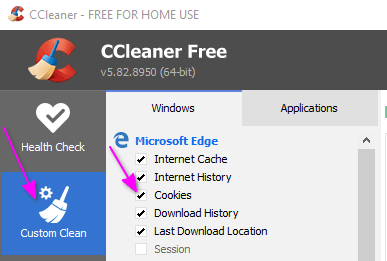 Нажмите”Параметры”>”Файлы cookie”, как показано ниже. Справа есть два раздела: «Файлы cookie на компьютере» и «Файлы cookie для хранения». Как показано ниже, мои «Файлы cookie на компьютере» пусты, потому что я только что запустил Custom Clean. Если вы только что не запустили Custom Clean, у вас будут все текущие файлы cookie. Если вы никогда раньше не использовали CCleaner для управления файлами cookie, ваш список в правом столбце под заголовком «Файлы cookie для хранения» будет пуст. Как вы можете видеть ниже, мой не пустой.
Нажмите”Параметры”>”Файлы cookie”, как показано ниже. Справа есть два раздела: «Файлы cookie на компьютере» и «Файлы cookie для хранения». Как показано ниже, мои «Файлы cookie на компьютере» пусты, потому что я только что запустил Custom Clean. Если вы только что не запустили Custom Clean, у вас будут все текущие файлы cookie. Если вы никогда раньше не использовали CCleaner для управления файлами cookie, ваш список в правом столбце под заголовком «Файлы cookie для хранения» будет пуст. Как вы можете видеть ниже, мой не пустой. Чтобы сохранить слева файлы cookie, которые НЕ нужно удалять при запуске Custom Clean, щелкните файл cookie, который нужно сохранить, а затем щелкните стрелку, указывающую из левого столбца в правый столбец, как показано. выше. Обратите внимание, что вы можете использовать поля поиска в верхней части обоих столбцов, чтобы найти файлы cookie (т. Е. Выполнить поиск по запросу «google» для файлов cookie Gmail). Вы можете выбрать столько файлов cookie, сколько хотите сохранить, щелкнув по ним (например, используя Ctrl-Click), а затем переместив их из левого столбца в правый. Точно так же, если вы больше не хотите, чтобы определенные файлы cookie сохранялись в правом столбце, щелкните файл cookie, а затем щелкните стрелку, указывающую из правого столбца в левый столбец.
Теперь ваша конфиденциальность в CCleaner защищена, и вы можете управлять файлами cookie. Каждый раз, когда вы запускаете CCleaner Custom Clean, вы удаляете все «плохие» файлы cookie, в то время как «хорошие» файлы cookie сохраняются.
Если у вас есть какие-либо проблемы или вопросы по поводу конфиденциальности CCleaner или управления файлами cookie или просто хотите поболтать , пожалуйста, используйте раздел комментариев ниже.
ДОПОЛНИТЕЛЬНЫЕ СТАТЬИ ПО CCLEANER